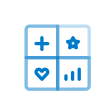om een gepersonaliseerde navigatie te krijgen.
om een gepersonaliseerde navigatie te krijgen.
- Als nieuw markeren
- Als gelezen markeren
- Bladwijzer
- Abonneren
- Printervriendelijke pagina
- Ongepaste inhoud melden
Flex Benefits 2019-02
- 0 Antwoorden
- 0 kudos
- 383 Weergaven
Nieuw
Flex Benefits workflow - toevoegen van bijlagen
Voor organisaties die gebruik maken van de interne workflow-functionaliteit van Flex Benefits
Waarom
Er zijn voor Flex Benefits twee workflow-functionaliteiten beschikbaar:
- de workflow-functionaliteit van Self Service
- de interne workflow-functionaliteit van Flex Benefits
In de workflow-functionaliteit van Self Service is het mogelijk om het flexpakket zo in te richten dat de medewerkers verplicht een bijlage moeten toevoegen aan hun keuze, als ze de keuze indienen. Dit is bijvoorbeeld van toepassing voor het doel Fiets, waarvoor het noodzakelijk kan zijn een kopie van de factuur van een gekochte fiets toe te voegen aan de keuze in Flex Benefits.
Deze functionaliteit was nog niet beschikbaar voor de interne workflow-functionaliteit van Flex Benefits. Deze is met ingang van deze release toegevoegd.
Hoe
De oplossing bestaat uit drie delen:
- Inrichting van het flexpakket.
- Venster Indienen keuzes voor de medewerker.
- Venster Goedkeuren keuzes werknemer voor de beheerder.
Inrichting van het flexpakket
U kunt voor elk product (doel) vastleggen dat medewerkers voor keuzes voor dit doel een bijlage moeten toevoegen. U doet dit als volgt:
- Open Flex Benefits als beheerder.
- Open het menu Beheer > Flexpakket > Onderhouden > Product.
- Selecteer uw flexpakket.
- Klik op de knop Producten.
- Selecteer het gewenste product.
- Klik op de knop Basiskenmerken.
- Vink de vinkbox achter het kenmerk Bijlagen toevoegen aan.
- Klik op de knop Opslaan.
Indienen keuzes (oude gebruikers-interface)
Als u voor een doel heeft ingericht dat een bijlage verplicht is, dan verandert het keuzevenster voor het doel niet.
Als de medewerker een keuze voor het doel heeft opgeslagen en deze keuze wil indienen, dan opent de medewerker het venster Indienen keuzes. Op dit venster staat een extra tekstvak Bijlagen en een knopje voor het uploaden van een bijlage. De medewerker klikt op het knopje Uploaden, selecteert een bestand op zijn computer en klikt op de knop Bijwerken. Het bestand wordt dan opgenomen in het tekstvak Bijlagen. Daarna kan de medewerker eventueel nog een bestand uploaden. Deze wordt dan ook opgenomen in het tekstvak Bijlagen.
Daarna moet de medewerker de keuze selecteren en de keuze indienen door op de knop OK te klikken. De bijlagen worden dan opgeslagen in de database van Flex Benefits.
Indienen keuzes (nieuwe gebruikers-interface)
Als u voor een doel heeft ingericht dat een bijlage verplicht is, dan verandert het keuzevenster voor het doel. Onder de secties Stap 1 voor de doel-gegevens en Stap 2 voor de bron-gegevens wordt een sectie Stap 3 geplaatst, waarop de medewerker de bijlagen moet selecteren en uploaden. Na het uploaden van de bijlage(n) kan de medewerker de keuze opslaan en direct indienen.
De bijlagen worden opgeslagen in de database van Flex Benefits.
Goedkeuren keuzes werknemer (in Flex Benefits)
Het venster Goedkeuren keuzes, dat u opent via het menu Beheer > Verwerken keuzes > Goedkeuren keuzes werknemer, is aangepast.
Onderaan het venster staat de knop Open bijlagen. Als u een goed te keuren keuze selecteert uit de lijst en op de knop Open bijlagen klikt, dan opent het programma een nieuw venster. Op dit venster staat een lijst met voor de geselecteerde keuze aanwezige bijlagen. Deze lijst bevat altijd de overeenkomst, die is gegenereerd is door Youforce Docs. Als het doel is ingericht met verplichte bijlagen, dan bevat de lijst ook de door de medewerker geüploade bijlage(n).
Door een bijlage te selecteren en op de knop Openen te klikken, kunt u een bijlage openen en inzien.
Nieuwe koppeling met Personeelsdossier
Voor organisaties die gebruik maken van de interne workflow-functionaliteit van Flex Benefits
Waarom
Organisaties die de programma's HR Self Service en Personeelsdossier gebruiken, kunnen HR Self Service zodanig inrichten dat de overeenkomsten, die gegenereerd worden als een medewerker een keuze indient, worden doorgestuurd naar Personeelsdossier. Deze koppeling is dus afhankelijk van het gebruik en de juiste inrichting van HR Self Service.
Wij zijn bezig met het bouwen van een rechtstreekse koppeling tussen Flex Benefits en Personeelsdossier. De overeenkomsten worden dan door Flex Benefits opgestuurd naar Personeelsdossier op het moment dat een beheerder/actiehouder een keuze van een medewerker goedkeurt.
In voorbereiding op deze koppeling vindt u op het venster Onderhouden werkgever al een nieuw kenmerk voor het aanzetten van deze koppeling.
Hoe
Het venster Onderhouden werkgever is uitgebreid met het kenmerk "Bestanden naar Personeelsdossier".
Uw actie
Geen. U kunt de nieuwe koppeling nog niet gebruiken.
Gewijzigd en verbeterd
Standaard modelnummer voor de Proforma bruto/netto berekening
Waarom
Voor het uitvoeren van de bruto-netto berekening stuurt Flex Benefits een opdracht aan de Proforma webservice. In de Proforma webservice zijn verschillende modellen ingericht, voor elke sector/CAO. Voor een juiste bruto/netto berekening moet Flex Benefits het juiste modelnummer meegeven in de opdracht aan de Proforma webservice. We hebben gezien dat sommige organisaties geen modelnummer meegeven in de opdracht aan de Proforma webservice.
Hoe
Flex Benefits leest het modelnummer uit de flexpakket parameter PARR_Proforma_Modelnummer. Deze parameter moet door u correct worden ingevuld. U vindt de lijst met modelnummers in de applicatiehelp van Flex Benefits, op de pagina Procedures > Standaard flexpakket inrichten - optioneel > Proforma inrichten.
Uw actie
Vul het voor uw organisatie van toepassing zijnde modelnummer in in flexpakket parameter PARR_Proforma_Modelnummer.
Instructie
- Open menu Beheer > Flexpakket > Onderhouden > Flexpakket
- Selecteer uw flexpakket
- Klik op de knop Parameters
- Selecteer de parameter PARR_Proforma_Modelnummer
- Klik op de knop Wijzigen
- Vul het modelnummer in in het veld Waarde.
- Klik op de knop Opslaan
Opgeloste meldingen in de nieuwe gebruikersinterface
Tabblad Arbeidsvoorwaarden: gegevens worden niet opgehaald (change 921767)
Melding
Een medewerker opent het tabblad Arbeidsvoorwaarden. Het programma toont een tabblad met de volgende tekst: '0/4461: Deze arbeidsvoorwaarden zijn voor u beschikbaar.' Daaronder staat de hyperlink Meer informatie een aantal keren afgebeeld. Maar de doel-omschrijving ontbreekt.
Oplossing
Deze melding is in release 2018-12 al gedeeltelijk opgelost, maar nog niet voor alle gevallen. Het tabblad is nogmaals verbeterd.
Op het tabblad Arbeidsvoorwaarden worden de helpteksten getoond die in de oude gebruikersinterface werden getoond in de Toelichting. In deze toelichtingsteksten zijn 2 hyperlinks opgenomen die verwijzen naar een helptekst Doelen en een helptekst Bronnen. De nieuwe gebruikersinterface maakt gebruik van een andere technologie, die deze 'oude' interne hyperlinks niet ondersteunt. Deze interne hyperlinks worden daarom door het programma verwijderd uit de helptekst, voordat ze op het tabblad Arbeidsvoorwaarden worden afgebeeld.
Medewerker kan geen keuze maken voor uitruilen reiskosten (change 1007576)
Voor organisaties die gebruik maken van HR Core Beaufort / Payroll Gemal
Melding
Een medewerker wil een keuze maken voor het uitruilen van zijn fiscale ruimte voor reiskosten woon-werk. Hij opent het aanvraagvenster voor Reiskosten woon-werk. Hij vinkt Maximum uitruilen aan. Hij klikt op de knop Doorgaan naar verrekenen. Het programma opent het venster van Stap 2. De medewerker vult de fiscale ruimte in bij de bron Eindejaarsuitkering. Hij verwacht dat hij de keuze kan opslaan en indienen, maar de knoppen Bewaren en Nu indienen blijven niet-toegankelijk (grijs).
Oplossing
De fout werd veroorzaakt door de melding 'Als u het maximaal toegestane bedrag wilt uitruilen, moet u het maximum bedrag invullen bij één bron.' Het venster van Stap 2 van het doel Reiskosten woon-werk is verbeterd. Als de medewerker een bedrag heeft ingevuld bij één bron, dan worden de knoppen Bewaren en Nu indienen toegankelijk gemaakt.
Medewerker met 2 dienstverbanden kan Flex Benefits niet gebruiken (change 1067899)
Melding
Een medewerker heeft 2 dienstverbanden. Hij start Flex Benefits vanuit het Youforce portaal. Flex Benefits toont de melding: 'U kunt geen gebruik maken van Flex Benefits omdat uw applicatiebeheerder het programma tijdelijk heeft geblokkeerd.' Het flexpakket is echter niet geblokkeerd.
Oplossing
Een vereiste voor het openen van Flex Benefits voor een dienstverband is dat het dienstverband de rol werknemer heeft en een flexpakket heeft. Er zat een fout in de procedure voor het openen van Flex Benefits. Medewerkers, die 2 dienstverbanden hebben waarvan het eerste dienstverband geen rol werknemer en geen flexpakket heeft en het tweede dienstverband wel de rol werknemer en een flexpakket heeft, kregen bovenstaande foutmelding.
De procedure voor het openen van Flex Benefits is verbeterd. Als een medewerker meerdere dienstverbanden heeft, waarvan er maar één de rol werknemer en een flexpakket heeft, dan wordt Flex Benefits automatisch geopend voor het ene dienstverband dat wel een flexpakket heeft.
Verkeerde omschrijvingen op het rol-selectie-venster (change 1068911)
Melding
Een gebruiker heeft 2 rollen in Flex Benefis: de rol werknemer en de rol manager. Deze gebruiker opent Flex Benefits. Omdat hij meerdere rollen heeft, wordt het rol-selectie-venster geopend. Het venster toont 2 rollen: manager en werknemer. Maar de omschrijvingen bij de beide rollen zijn verwarrend.
Oplossing
De omschrijvingen van de rollen op het rol-selectie-venster zijn verbeterd.
Medewerker kan geen keuze voor volgende maand maken (change 1161285)
Melding
Een medewerker heeft een keuze gemaakt voor het doel Budget uitbetalen voor de maand januari. Hij heeft deze keuze ingediend, en de keuze is automatisch goedgekeurd. De keuzestatus in Flex Benefits staat op 'goedgekeurd'. Later probeert de medewerker een keuze te maken voor Budget uitbetalen voor de maand februari. Hij klikt op het dashboard op de tegel voor Budget uitbetalen. Een nieuw venster wordt geopend met de gegevens van de keuze voor januari. Er is geen knop om een keuze voor februari te maken.
Oplossing
Het feit dat eerst een venster wordt geopend waarop alleen-lezen rubrieken staan met de gegevens van de keuze voor januari is correct. De keuze voor januari is immers al ingediend en goedgekeurd. In de oude gebruikersinterface was het juist te gemakkelijk om onbedoeld een al goedgekeurde keuze aan te passen en te overschrijven. Daarom wordt nu eerst een alleen-lezen venster geopend. Maar onderaan dit venster hoort de knop Maak een keuze te staan. Door op deze knop te klikken kan de medewerker een al gemaakte keuze aanpassen of een nieuwe keuze voor een andere maand maken.
Het keuzevenster is verbeterd. Als de keuze voor de huidige maand al goedgekeurd is, wordt de knop Maak een keuze op het venster afgebeeld.
Opgeloste meldingen algemeen
Uit-dienstdatum medewerker niet verwijderd (change 876299)
Voor organisaties die gebruik maken van HR Core Business / Payroll Business
Melding
Een medewerker had een tijdelijk contract met zijn werkgever. De einddatum van dit contract is geëxporteerd door HR Core Business en geïmporteerd in Flex Benefits. Na een jaar wordt dit contract omgezet in een contract voor onbepaalde tijd. Dit wordt ingevoerd in HR Core Business. Maar in Flex Benefits blijft de einddatum van het (oude) contract staan.
Oplossing
De functie voor het importeren van medewerkergegevens uit HR Core Business is verbeterd op het punt van het importeren van wijzigingen in de uit-dienstdatum.
Medewerker kan zijn fiscale ruimte reiskosten niet uitruilen (change 1026100)
Voor organisaties die gebruik maken van HR Core Beaufort / Payroll Gemal
Melding
Een medewerker wil een keuze maken voor het uitruilen van zijn maximale fiscale ruimte voor Reiskosten woon-werk en hiervoor de bron Eindejaarsuitkering inzetten. Zijn fiscale ruimte is echter groter dan de hoogte van zijn eindejaarsuitkering. De medewerker vinkt Maximum uitruilen aan. Het keuzebedrag wordt gevuld met de maximale fiscale ruimte (bijvoorbeeld 3000 euro). Bij de bron Eindejaarsuitkering vult hij het beschikbare bedrag in (bijvoorbeeld 2000 euro). Er blijft dan 1000 euro staan in de rubriek Te verrekenen bedrag. Flex Benefits toont dan de rode stoplichtmelding: 'De waarde in de rubriek Te verrekenen bedrag brengt uw brutoloon onder het wettelijk minimumloon. Dit is niet toegestaan.'
Oplossing
In het algemeen geldt in Flex Benefits het volgende:
Als een bedrag blijft staan in de rubriek Te verrekenen bedrag, dan wordt dit bedrag verrekend met het brutoloon. In het voorbeeld van de medewerker zou het brutoloon onder het minimumloon komen, als de uitruil voor reiskosten woon-werk wordt uitgevoerd.
We hebben een uitzondering opgenomen voor het doel Uitruilen reiskosten woon-werk. Als bij dit doel een bedrag blijft staan in de rubriek Te verrekenen bedrag én de medewerker heeft gekozen voor het uitruilen van zijn maximale fiscale ruimte (hij heeft de vinkbox aangevinkt), dan wordt het bedrag in rubriek Te verrekenen bedrag niet verrekend met het brutoloon. De controle voor de stoplichtmelding is hiervoor aangepast.
Foutmelding bij importeren van historische keuzes (change 1161347)
Melding
Een beheerder probeert een bestand met historische keuzegegevens te importeren in Flex Benefits via het menu Beheer > Historie importeren. Na het uploaden van het bestand toont Flex Benefits de foutmelding: 'Er is een fout opgetreden tijdens het importeren van het bestand'.
Oplossing
De fout werd veroorzaakt doordat de applicatie het bestand niet kon plaatsen in een map op de server. Deze fout is opgelost.
Wet- en regelgeving
Minimumloon 2019
Met ingang van 1 januari 2019 zijn de bedragen voor het wettelijk minimum(jeugd)loon verhoogd. We hebben op 20 december de minimumloonbedragen in Flex Benefits aangepast. U kunt de nieuwe bedragen terugvinden op het venster Onderhouden Flexpakketparameters.
Publishing Date : 1/25/2019
Over Visma | Raet
Copyright 2019 Visma Community. All right reserved.